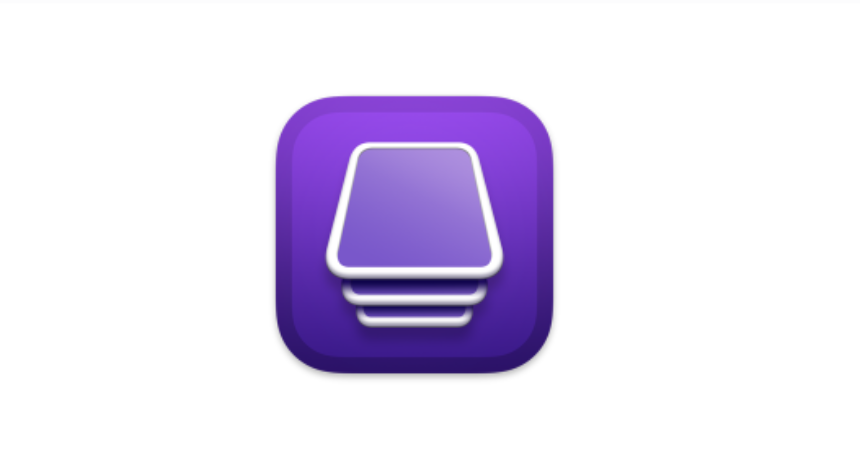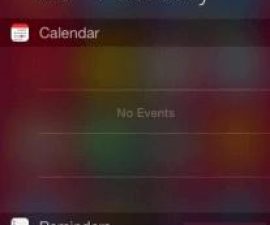Apple Configurator 2 yog cov cuab yeej muaj zog thiab ntau yam tsim los ua kom yooj yim rau kev xa thiab tswj cov khoom siv iOS no hauv cov tsev kawm ntawv, kev lag luam, thiab cov koom haum. Nrog nws cov yam ntxwv dav dav thiab cov neeg siv-phooj ywg interface, Apple Configurator 2 txhawb nqa cov thawj coj los teeb tsa, teeb tsa cov apps, thiab ua kom muaj kev paub zoo ib yam thoob plaws ntau yam khoom siv.
Nkag siab Apple Configurator 2
Apple Configurator 2 yog daim ntawv thov macOS tsim los ntawm Apple uas muab cov kev daws teeb meem hauv nruab nrab rau kev teeb tsa thiab saib xyuas cov khoom siv iOS. Txawm hais tias koj tab tom ua haujlwm nrog iPhones, iPads, lossis iPod kov, cov cuab yeej no muaj ntau yam kev ua haujlwm, ua rau cov cuab yeej loj tswj tau zoo thiab tsis muaj teeb meem.
Cov Nta Tseem Ceeb thiab Cov Nyiaj Txiag
Kev Loj Hlob: Kua Configurator 2 enables ib txhij teeb thiab configuration ntawm ntau yam iOS pab kiag li lawm. Nws muaj txiaj ntsig zoo nyob rau hauv rooj plaub uas koj yuav tsum tau npaj ntau yam khoom siv sai sai rau kev siv. Piv txwv tej zaum yuav yog chav kawm lossis chaw ua haujlwm.
Customized Configurations: Cov thawj coj muaj granular tswj cov cuab yeej teeb tsa, tso cai rau lawv los tsim cov kev cai teeb tsa uas ua raws li cov kev siv tshwj xeeb. Nws suav nrog kev teeb tsa Wi-Fi chaw, email nyiaj, kev ruaj ntseg nta, thiab lwm yam.
Kev Tswj Xyuas App: Cov cuab yeej tso cai rau cov thawj coj txhim kho, hloov kho, thiab tswj cov apps hla ntau yam khoom siv ib txhij. Nws yog ib qho tseem ceeb los xyuas kom meej tias cov apps yuav tsum muaj rau cov neeg siv yam tsis muaj kev cuam tshuam los ntawm txhua lub cuab yeej.
Cov Ntaub Ntawv Tso Tawm: Nws pab txhawb kev faib cov ntaub ntawv, xov xwm, thiab lwm yam ntsiab lus rau iOS pab kiag li lawm. Qhov no muaj txiaj ntsig tshwj xeeb hauv cov chaw kawm, uas koj tuaj yeem faib cov ntaub ntawv kawm rau cov tub ntxhais kawm.
Kev saib xyuas ntaus ntawv: Cov cuab yeej saib xyuas muaj peev xwm tswj tau zoo dua qub, tso cai rau cov thawj coj tswj hwm kev tswj hwm nruj dua thiab kev txwv. Nws muaj txiaj ntsig tshwj xeeb thaum tswj cov cuab yeej siv los ntawm cov tub ntxhais kawm lossis cov neeg ua haujlwm.
Cov ntaub ntawv lwv: Thaum cov khoom siv tau rov ua dua lossis rov qab los, nws tuaj yeem ruaj ntseg tshem tawm tag nrho cov ntaub ntawv, rov qab mus rau lub xeev huv rau cov neeg siv tom ntej.
Thaub qab thiab Restore: Cov cuab yeej tso cai rau kev ua haujlwm zoo thiab rov qab kho cov ntaub ntawv ntaus ntawv thiab chaw, txo qis sijhawm thaum muaj teeb meem ntawm cov cuab yeej.
Siv Apple Configurator 2
Download tau thiab nruab: Nws muaj nyob rau ntawm Mac App Store https://apps.apple.com/us/app/apple-configurator/id1037126344?mt=12. Download tau thiab nruab nws ntawm macOS computer dawb.
Txuas Devices: Siv USB cables txuas rau iOS no li koj xav tswj rau lub Mac khiav Apple Configurator 2.
Tsim Profiles: Teeb teeb tsa thiab profiles raws li koj lub koom haum cov cai. Nws tuaj yeem suav nrog kev teeb tsa network, kev ruaj ntseg nta, thiab lwm yam.
Siv Configurations: Siv cov kev teeb tsa thiab kev teeb tsa xav tau rau cov khoom siv txuas nrog. Nws tuaj yeem ua rau tus kheej lossis hauv batch.
Nruab Apps thiab Cov Ntsiab Lus: Yog xav tau, nruab apps thiab faib cov ntsiab lus rau cov khoom siv.
xaus
Apple Configurator 2 ua kom yooj yim rau kev tswj hwm thiab xa tawm ntawm cov khoom siv iOS no, los ntawm kev kawm mus rau kev lag luam. Nws cov yam ntxwv zoo txhawb nqa cov thawj coj los teeb tsa cov khoom siv, teeb tsa cov apps, thiab ua kom muaj kev paub zoo sib xws hauv ntau lub cuab yeej. Los ntawm kev txhim kho cov txheej txheem no, nws ua rau muaj kev tswj xyuas cov cuab yeej siv tau zoo. Qhov no thaum kawg txuag lub sijhawm thiab cov peev txheej rau cov koom haum uas tso siab rau cov khoom siv iOS no rau kev ua haujlwm.
Nco ntsoov: Yog tias koj xav nyeem txog Google fi ntawm iPhone, thov mus saib kuv nplooj ntawv https://android1pro.com/google-fi-on-iphone/
Xav tias dawb nug cov lus nug txog kev tshaj tawm no los ntawm kev sau ntawv hauv nqe lus hauv qab no.